七夕毛巾行业生产管理系统软件用户使用手册
酒店毛巾送洗收发管理程序

酒店毛巾送洗收发管理程序目的本文档旨在制定一套酒店毛巾送洗收发的管理程序,以确保毛巾的有效运作、库存管理和顾客满意度。
背景酒店在日常运营中需要处理大量毛巾的清洗和发放工作。
有效的毛巾送洗收发管理程序可以提高酒店运营效率,降低成本,并确保顾客得到优质的服务体验。
程序1. 毛巾收集- 酒店员工每天在指定地点收集使用过的毛巾。
- 收集的毛巾应当进行初步检查,确保没有破损或污损。
2. 运送至洗衣房- 酒店员工将收集到的毛巾运送至洗衣房。
- 毛巾应当妥善包装,以防止二次污染。
3. 清洗和消毒- 洗衣房负责将收集到的毛巾进行清洗和消毒。
- 清洗过程应当符合卫生标准,并使用安全、无害的洗涤剂。
4. 检查和整理- 清洗完毕后的毛巾应当进行检查,确保质量达标。
- 假如发现破损或污损的毛巾,应当予以修复或淘汰。
- 检查合格的毛巾应当分类整理,并计算数量。
5. 存放和管理- 整理完毕的毛巾应当存放于指定的库房或区域内。
- 库存管理系统应当记录每次毛巾的收发情况,包括数量和日期。
6. 毛巾发放- 当顾客需要毛巾时,酒店员工应当按需求进行发放。
- 库存管理系统应当记录发放的毛巾数量,以保持库存的及时补充。
质量控制1. 供应商选择- 酒店应当选择有良好声誉的毛巾供应商,以保证毛巾的质量。
- 供应商应当提供符合卫生标准的毛巾,并能及时供应。
2. 检测规范- 酒店应当建立毛巾质量检测的标准规范。
- 检测过程应当包括外观、质地、洁净度等方面的评估。
附录- 毛巾收发记录表:用于记录毛巾的收集、发放和库存情况。
- 检测记录表:用于记录毛巾质量检测的结果和评估。
以上为酒店毛巾送洗收发管理程序的内容,将有助于酒店提高运营效率和顾客满意度。
以上内容应当在酒店进行培训和操作指导的基础上实施,并定期进行评估和改进。
软件操作流程说明

软件操作流程说明软件操作流程说明一、系统登陆1.电脑端登陆登录内控系统,点击桌面“GRP-U8大众版”图标,打开登陆界面,输入用户姓名(中文)、密码、验证码,默认密码为1,即可登陆成功,如下图:2、进入首页在点击右上角的修改密码,对密码进行修改二、制单过程1、会议申请单(1)制作会议经费申请单,点击首页的“经费申请”中的“会议经费申请单”。
(2)进入申请单页面之后,在要选择预算指标类型的前方打对勾。
(3)点击申请明细,在此处填写实际信息,注意申请部门的选择。
(4)点击“完成”,会议经费申请单生成,点击最上方菜单栏的“提交”即可(5)点击“审核流程”,查看单子审核状况。
(6)审核状态如下:单子作废过程(1)点击首页的“经费申请”中的“经费申请登记簿”。
(2)点击上方菜单栏中的“刷新”,在下方单据栏中选中您要作废的单据,然后再点击上方菜单栏中的“作废”(3)点在最下方菜单栏中的“已作废”,选中你已经作废的单据,再选择最上方菜单中的“删除”。
整个单据作废过程完成。
单据审核过程(1)登陆自己的账号(2)在首页的右下角会有一个弹框提示有待审的单据,双击显示待审核的单据。
(也可以在待办事项中查找待审单据)(3)选中你要审核的单据(双击查看单据详情),点击最上方菜单栏“审核”进行审核操作。
(4)弹出窗口,输入办理意见,点通过,确定即可(不同意的话可以选择退回到编制人后点确定)2、会议报销单(1)制作会议经费报销单,点击首页的“网上报销”中的“会议报销单”。
(2)点击上方菜单栏中的“新单”,增加会议费报销单。
(3)点击单据编号栏(4)弹出之前的会议费申请单,可打勾参照,点击确定(5)科目要选择(6)点击报销明细页签,将画框的相关内容录入,在表体里点击鼠标右键点追加行可增加“会议室费用等”(7)附件上传,点击上方菜单栏中的“附件”(8)点击附件框中的“新增”,会弹出两个选择,如果是合同就选择合同,如果是图片等其他形式就选择其他。
七夕毛巾行业生产管理系统软件用户使用手册
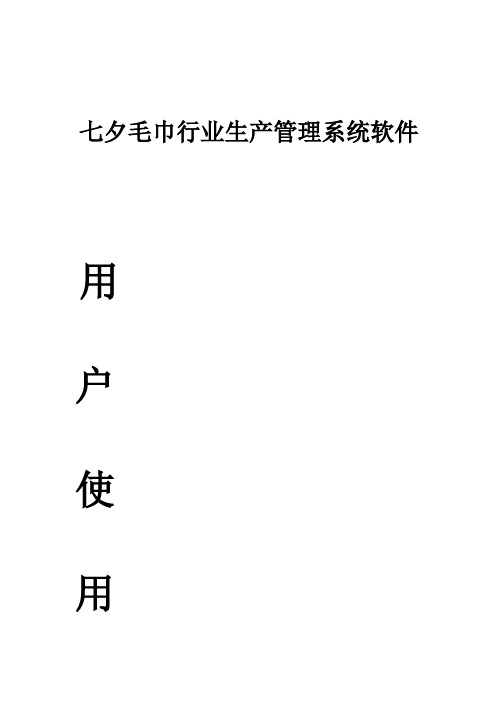
七夕毛巾行业生产管理系统软件用户使用手册淮安七夕软件有限公司目录1客户管理.........................................任务管理 (8)生产计划管理 (12)日报检验 (18)漂染管理 (22)缝整管理 (28)质量管理 (44)库存管理 (48)出库管理 (56)原材料管理 (61)客户管理客户管理主要管理了所有业务员的客户信息。
每个业务员只能查看自己的客户信息,其他人的客户信息无法查看和操作。
系统在下订单之前必须先保证该客户信息已经录入到系统中,如果已经存在则可以下订单,如果没有则需要先录入客户信息。
客户管理主要有:客户录入、客户查询统计、客户导出、客户回访、客户往来账、客户销售情况查询等内容。
一、客户信息管理点击“客户管理”菜单下的“客户信息管理”菜单,进入到客户管理界面,如图:点击“”进入到客户信息编辑界面,如图:第页0如图:客户的收货信息会直接反应在出库单中,在编辑该客户的出库单的时候该客户的收货信息可以自动复制过去。
销售人员根据客户的基本信息填写到指定的栏目中,确认无误之后点击“”将对该客户的信息进行保存操作。
点击“”可以对客户的信息进行编辑修改的操作。
”点击“”可以对客户的跟踪状态进行记录。
如图:第页1填写完成点击“保存”按钮将保存该客户的状态记录信息。
状态记录信息可以双击该客户行,然后再下方的进行查看,如图:所属业务员查询:则是根据客户的联系方式可以查询该该联系方式所属那位录入人员,如图:注:客户信息只有管理员客户删除,其他录入人员只能修改编辑客户信息。
二、客户回访第页2客户回访功能主要是为了方便公司管理人员每天理解销售人员的客户联系概况,有类似日报功能。
点击“客户管理”下的菜单“客户回访”,如图:如图所述:在“新增客户回访记录”的方框中可以输入客户的回访记录信息,点击保存后可以在下方进行显示。
并可以根据条件进行查询的操作。
普通销售人员只能查看自己的客户回访记录,只有指定管理权限的人才能查看所有客户回访记录。
企商通毛巾生产管理软件
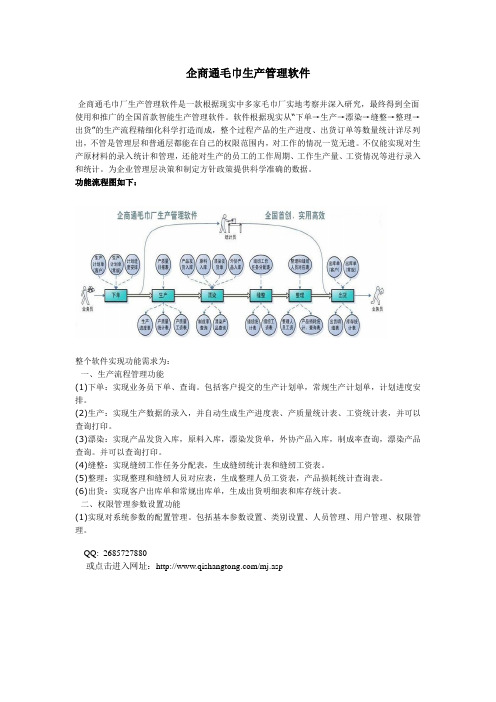
企商通毛巾生产管理软件
企商通毛巾厂生产管理软件是一款根据现实中多家毛巾厂实地考察并深入研究,最终得到全面使用和推广的全国首款智能生产管理软件。
软件根据现实从“下单→生产→漂染→缝整→整理→出货”的生产流程精细化科学打造而成,整个过程产品的生产进度、出货订单等数量统计详尽列出,不管是管理层和普通层都能在自己的权限范围内,对工作的情况一览无遗。
不仅能实现对生产原材料的录入统计和管理,还能对生产的员工的工作周期、工作生产量、工资情况等进行录入和统计。
为企业管理层决策和制定方针政策提供科学准确的数据。
功能流程图如下:
整个软件实现功能需求为:
一、生产流程管理功能
(1)下单:实现业务员下单、查询。
包括客户提交的生产计划单,常规生产计划单,计划进度安排。
(2)生产:实现生产数据的录入,并自动生成生产进度表、产质量统计表、工资统计表,并可以查询打印。
(3)漂染:实现产品发货入库,原料入库,漂染发货单,外协产品入库,制成率查询,漂染产品查询。
并可以查询打印。
(4)缝整:实现缝纫工作任务分配表,生成缝纫统计表和缝纫工资表。
(5)整理:实现整理和缝纫人员对应表,生成整理人员工资表,产品损耗统计查询表。
(6)出货:实现客户出库单和常规出库单,生成出货明细表和库存统计表。
二、权限管理参数设置功能
(1)实现对系统参数的配置管理。
包括基本参数设置、类别设置、人员管理、用户管理、权限管理。
QQ: 2685727880
或点击进入网址:/mj.asp。
QIS系统简易使用手册
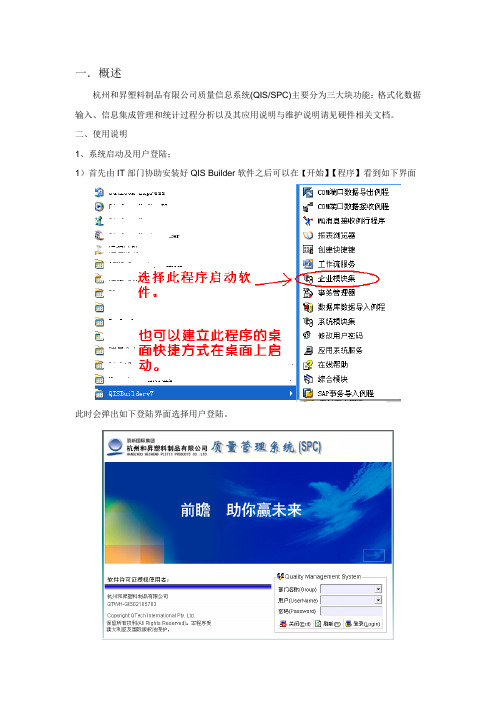
一.概述杭州和昇塑料制品有限公司质量信息系统(QIS/SPC)主要分为三大块功能:格式化数据输入、信息集成管理和统计过程分析以及其应用说明与维护说明请见硬件相关文档。
二、使用说明1、系统启动及用户登陆;1)首先由IT部门协助安装好QIS Builder软件之后可以在【开始】【程序】看到如下界面此时会弹出如下登陆界面选择用户登陆。
2)如果要修改密码选择【修改用户密码】,如下图启动后可见如下登陆界面,登陆会弹出修改用户密码的的界面,输入初始密码:‘111111’以及新密码确认即可。
2、数据的录入1)登陆系统以后可以看到如下界面入表单的结构树,如下图:3)单击输入结构树下的表即可进入相应的输入界面。
注:只须单击一下结构树中表的名字即可,请不要双击或反复点击,否则回弹出多张一样的输入表单出来。
3)进入输入表后可以看到以下窗口,虽然界面不同,但使用操作方式相同。
4)输入界面中的输入方式主要分为以下几种:I.日期时间型数据的输入方式:日期型数据输入方式有3中,可以根据各自的喜好自行选择:A.直接输入就是直接在输入单元格中输入日期8位数字,其格式为“YYYY-MM-DD”,在输入中年月日中间的“-”无须输入,系统会自行跳过。
B.装入系统日期双击日期型数据输入单元,系统会将服务器系统时间装入该输入单元。
3.日期选择框输入在装入系统日期后再次双击日期单元格,系统会弹出一个“日期选择框”,如下图然后在日期选择框中选择相应的日期,然后单击需要的日期即可装入输入单元。
时间型输入方式与日期型相仿,单只有前两种输入方式,其输入格式为“hh:mm”,其中中间的“:”无须输入。
II.文本型输入文本型数据输入比较自由,只需要在输入单元输入需要的内容即可,除了在字符数上有限制外再无其它限制,一般为64个字符(32个汉字,64个字母)。
III.数据型单元数据型数据输入和文本输入大体相同,单只能输入0到9中的数字,小数点用“.”,小数的位数在设计时已经固定,需要修改小数位数需要向系统管理员说明后,由管理员进行调整。
天思t8普及版操作手册

天思T8 普及版操作手册乐清市金裕软件技术有限公司地址:乐清金茂商务广场D幢二单元203室电话:6目录1. 销售订单制作指南错误!未定义书签。
2. 流程审核指南错误!未定义书签。
3. 制令单制作指南错误!未定义书签。
4. 材料需求分析制作指南错误!未定义书签。
5. 采购入库单制作指南错误!未定义书签。
6. 领料单制作指南错误!未定义书签。
7. 缴库单制作指南错误!未定义书签。
8. 托外加工单制作指南错误!未定义书签。
9. 托工领料单制作指南错误!未定义书签。
10. 托外加工缴回单制作指南错误!未定义书签。
11. 销售出库单制作指南错误!未定义书签。
12. 库存出仓单制作指南错误!未定义书签。
13. 库存入仓单制作指南错误!未定义书签。
14. 盘点单制作指南错误!未定义书签。
15. 成本核算指南错误!未定义书签。
16. 收款单制作指南错误!未定义书签。
17. 付款单制作指南错误!未定义书签。
18. 基础资料制作指南错误!未定义书签。
销售订单制作指南【物流管理】→【销售管理】→【销售订单管理】→【销售订单】,进入界面后,所需填写位置如图1所示:图1.第一步:选择客户;在此选择销售客户,点击旁边的按钮,会出现如图2所示的客户选择窗口,可以在模糊查询处输入客户的名称或其中的某几个字,再点击旁边的绿色按钮,即可查询客户,查询到后,双击选择或点击F8选取按钮,进行选取。
图2第二步:选择交货日期;同样点击其中的三个小点按钮,在其中选择交货日期。
第三步:选择货品;鼠标点击品号后,在点击旁边的三个小点按钮,会出现如图3所示的界面,与选择客户同样,在模糊查询中输入货品的名称、规格或品号,再点击绿色的按钮,即会出现相应的结果,双击货品或点击F8选取键(如是要选择多个货品,则可按住Ctrl键,在逐一单击货品,选择完成后,按下回车或点击F8选取键),即可返回单据录入界面。
图3第四步:输入数量和单价;待选择好货品后,在数量和单价栏中输入数量和单价。
软件操作使用手册

软件操作使用手册《开盟印刷ERP系统》操作手册按照功能模块分类对业务程序模块介绍各模块功能的使用方法及作用。
用户可以点击以下链接进入查看各功能模块的各程序模块的帮助;也可在操作程序模块时,直接按下帮助键F1可打开该模块的帮助。
1.系统流程图2.系统维护3.系统基本资料4.订单销售系统5.生产管理系统6.采购管理系统7.库存管理系统8.发外加工系统9.成本核算系统10.品质管理系统11.人事管理系统12.经理查询系统13.系统工具流程图说明:1、ERP系统主流程(系统使用首先建立基本资料,ERP系统流程包括三个主流程)(1)订单产品—生产—入库—送货(红色线流程):<基本资料>提供客户信息和产品信息可在<客户订单>开出订单,可根据订单产品需求和<库存中心>的产品库存和是否允许负库存条件决定是否在<送货单>开出送货单,或者由订单产品需求在<生产工程单>对订单产品开生产工单(生产工单需求的辅料和纸张需要从<库存中心>里<纸张领料>或<辅料领料>),生产工单工序及发外情况在<生产排期>中作排期计划,在<生产完成记录>记录整个生产单产品生产情况,整个生产单最后工序做了即产品生产后,在<产成品入库>中开出入库单进行成品入库,再由订单产品需求、库存情况和是否允许负库存条件决定是否开出<送货单>。
(2)申购物料—采购—入库-领料(绿色线流程):<生产工程单>需要从<库存中心>里<纸张领料>或<辅料领料>,若物料库存不足,可由<生产工程单>的生产工单需求和物料的库存总体情况在<申购单>中开出物料申购单,根据申购物料在<供应商询价>中向供应商咨询物料采购的价格和数量,根据询价资料在<纸张采购单>和<辅料采购单>中录入向供应商采购的物料,采购到辅料和纸张在<纸张采购入库>或<辅料采购入库>中开出采购入库单以安排入库,以便在<纸张领料>和<辅料领料>中可进行生产领料以供生产使用。
操作手册

操作手册操作手册1. 简介本操作手册旨在为用户提供全面且准确的操作指导,以帮助用户正确、高效地使用特定产品或系统。
请用户在使用前仔细阅读本手册,并按照说明进行操作,以避免不必要的错误或损失。
2. 准备工作在进行任何操作之前,请确保您已经具备以下要求和准备工作:2.1 硬件要求:确保您的设备满足所需的硬件配置要求,例如内存、处理器等。
2.2 软件要求:安装并配置所需的软件,并确保其版本与本操作手册要求的版本一致。
2.3 数据备份:在进行任何操作之前,请务必备份您的重要数据,以防止操作中出现数据丢失或损坏的风险。
2.4 环境准备:确保操作环境安全、稳定,并具备所需的网络、电源等条件。
3. 操作步骤以下是针对特定操作的详细步骤指导,请严格按照顺序操作:3.1 步骤一:在这里描述第一步骤的具体操作流程,可包括文字说明、图示或截图等。
确保清晰明了,便于用户理解和操作。
3.2 步骤二:类似地,描述第二步骤的操作流程及注意事项。
如有必要,可以提供相关的提示或故障排除方法。
3.3 步骤三:依此类推,逐步描述后续步骤的操作流程,直到完成特定操作的全部步骤。
4. 常见问题与解答在使用过程中,用户可能会遇到一些常见问题或疑难情况。
这里列举了一些可能的问题及其解答,供用户参考:4.1 问题一:描述问题的具体情况。
解答:在这里提供相应的解答或解决办法,尽可能详细地解释问题原因和处理方法。
4.2 问题二:描述问题的具体情况。
解答:类似地,提供相应的解答或解决办法。
4.3 问题三:描述问题的具体情况。
解答:以此类推,为更多可能的问题提供解答。
5. 注意事项在操作过程中,请留意以下注意事项,以确保操作的顺利进行:5.1 安全性:遵守安全操作规范,避免对自身或他人造成伤害。
5.2 警示信息:注意并理解操作过程中的警示信息,并按照要求进行操作,避免潜在的风险。
5.3 数据保护:注意数据的保护和隐私,在操作过程中不要泄露敏感信息。
5.4 更新维护:定期检查和更新相关软件或系统,以保持其正常运行和安全性。
- 1、下载文档前请自行甄别文档内容的完整性,平台不提供额外的编辑、内容补充、找答案等附加服务。
- 2、"仅部分预览"的文档,不可在线预览部分如存在完整性等问题,可反馈申请退款(可完整预览的文档不适用该条件!)。
- 3、如文档侵犯您的权益,请联系客服反馈,我们会尽快为您处理(人工客服工作时间:9:00-18:30)。
七夕毛巾行业生产管理系统软件用户使用手册淮安七夕软件有限公司目录客户管理 (1)任务管理 (8)生产计划管理 (12)日报检验 (18)漂染管理 (22)缝整管理 (28)质量管理 (44)库存管理 (48)出库管理 (56)原材料管理 (61)客户管理客户管理主要管理了所有业务员的客户信息。
每个业务员只能查看自己的客户信息,其他人的客户信息无法查看和操作。
系统在下订单之前必须先保证该客户信息已经录入到系统中,如果已经存在则可以下订单,如果没有则需要先录入客户信息。
客户管理主要有:客户录入、客户查询统计、客户导出、客户回访、客户往来账、客户销售情况查询等内容。
一、客户信息管理点击“客户管理”菜单下的“客户信息管理”菜单,进入到客户管理界面,如图:点击“”进入到客户信息编辑界面,如图:如图:客户的收货信息会直接反应在出库单中,在编辑该客户的出库单的时候该客户的收货信息可以自动复制过去。
销售人员根据客户的基本信息填写到指定的栏目中,确认无误之后点击“”将对该客户的信息进行保存操作。
点击“”可以对客户的信息进行编辑修改的操作。
”点击“”可以对客户的跟踪状态进行记录。
如图:填写完成点击“保存”按钮将保存该客户的状态记录信息。
状态记录信息可以双击该客户行,然后再下方的进行查看,如图:所属业务员查询:则是根据客户的联系方式可以查询该该联系方式所属那位录入人员,如图:注:客户信息只有管理员客户删除,其他录入人员只能修改编辑客户信息。
二、客户回访客户回访功能主要是为了方便公司管理人员每天理解销售人员的客户联系概况,有类似日报功能。
点击“客户管理”下的菜单“客户回访”,如图:如图所述:在“新增客户回访记录”的方框中可以输入客户的回访记录信息,点击保存后可以在下方进行显示。
并可以根据条件进行查询的操作。
普通销售人员只能查看自己的客户回访记录,只有指定管理权限的人才能查看所有客户回访记录。
点击“”可以对客户的回访进行删除的操作。
三、客户销售排名点击“客户管理”下的菜单“客户销售排名”,进入到客户销售金额排名查询界面,如图:“”将客户销售排名情况导出到“”将客户销售排名情况导出到该页面为客户往来账的汇总信息,可以根据条件进行查询操作。
出入账明细:点击“出入账明细”选项卡,打开客户往来账明细界面,如图:点击“”执行往来账的编辑修改操作。
如图:修改确认后点击“”执行修改保存操作。
点击“”执行往来账的删除操作。
,点击确定执行删除。
新增往来账:点击“”进入到往来账编辑界面,如图:入、负帐:入账表示是进入公司的实际金额,相反负帐则表示签的账号。
修改确认后点击“”执行修改保存操作。
任务管理任务指派的信息来自审核后的订单信息,任务指派需要决定该订单的产品需要外协还是自产以及设定相关的数量。
点击菜单“任务指派”,进入生产任务指派界面,如图:在任务指派界面中,可以根据订单、产品、品种、工艺、纱支等信息进行查询统计的操作。
1.生产指派:生产指派指的是将订单的产量指向公司内部生产,也就是自产,指派到指定的厂区进行生产,指定厂区的“待分配计划”中就可以看到指派过来的生产任务。
点击指派生产“”系统将弹出指派计划窗体,如图:在该界面根据实际生产需要指定对应的数量和生产车间,点击“执行保存”按钮进行计划的指派和保存。
保存后的计划指派信息会以【待安排计划】的形式进入到生产计划管理中,成为等待安排的生产计划信息。
如图【生产计划管理】:2.外协指派:当部分订单产品产量需要外协生产的情况下,操作人员根据需要将指定的数量指派到外协厂家,已经外协出去的数量系统会自动从计划数量中扣除,外协接受是在单独界面进行接受的。
点击“”系统将弹出该产品的外协操作界面,如图:操作人员根据实际需要选择和填写相关的外协数据。
外协类型:成品和半成品,外协回来的成品则直接进入成品库,半成品则会自动进入到待漂染信息界面中。
注:所有的外协生产信息都需要进行接受的操作,外协的产量在【外协成品入库】菜单中显示,如图:生产计划管理生产计划是指操作人员将订单的产品生产计划安排到具体的车间的机台上,为检验日报做数据的准备。
生产计划管理内容包含:生产计划分配、计划调拨和追加、调拨。
点击“生产计划管理”菜单,如图:如图,在计划分配界面,分上下两部分,上部分为“待分配”计划,下部分为“已分配”计划。
每次执行分配指定相关的数量之后在“待分配”中都是减去相应的“未安排数”,同时在下方会出现一条已分配的记录信息。
注:∙在执行分配之前先在头部现在对应的“车间”信息。
∙点击订单号可以弹出订单的详情信息界面并可以执行打印的操作∙可以根据头部的查询条件选择执行相关的查询统计操作∙在已经安排的计划中可以通过点击“”对已经安排的计划进行修改和删除操作,修改后的计划数量如果和原始有差异,在“未安排”的数量中会体现出来差额,如果执行计划的删除,则在“未安排”中会恢复加上对应的计划数量。
∙在“附件”列中点击图标“”可以对该产品的相关附件进行下载和查看。
附件的上传是在“工艺附件管理”中操作完成的。
∙在“工艺”列中点击图标“”可以查看该产品对应的工艺表信息。
工艺表的编辑和修改是在“工艺附件管理”中操作完成的。
执行分配:在分配界面的上部分找到对应的行,鼠标停止的地方背景色会变,双击该行,弹出计划分配界面,如图:如图:分割线上部分系统会自动显示,下部分需要操作人员手动填写,操作人员根据实际情况按照对应的栏目填入相关信息即可,确认无误之后点击“保存”按钮,保存该计划分配信息。
(默认分配过后的计划为未完成的计划,需要手动设定“完成”状态)。
生产计划状态:生产计划状态分为“完成”和“未完成”,主要设置界面有:生产计划分配页面中的已完成部分,如图:“”在追加数量的栏目中填写需要追加的数量,如果需要说明的可以在备注中填写,确认无误之后点击“执行保存”按钮,执行追加操作之后在“未安排”数列中会增加指定的数量。
计划调拨计划调拨是针对有多个厂区并需要联合生产的情况,计划调拨的言外之意则是将一个厂的生产计划中的部分调拨到另一个厂区进行生产,调拨后的“未安排”数量会自动扣除相应的调拨数量。
在计划分配界面中的待安排部分点击调拨图标“”,点击后如图:选择需要调拨到的车间已经调拨的数量,确认无误之后点击“提交”按钮执行调拨的提交,提交后在“未安排”数量会减去相对应的调拨数量,并进入计划调拨审核中,调拨后的计划需要接受的一方确认后方可真正生成对应的计划信息。
生产计划调拨确认(接受)在生产计划界面中选择“生产计划调拨信息”选项卡,如图:在该页面中主要显示的则是调拨过来的生产计划并需要接受确认的。
可以按照条件进行相关的查询操作。
点击“”,如图:接受的一方需要选择同意生产方可进入到生产计划安排中,否则系统会退回。
如果点击“”则可以删除该行计划调拨信息,删除后的计划调拨信息将会恢复对应的“未安排”的计划数量。
日报检验检验日报顾名思义则是每天的工人的产量信息记录,日报信息在系统中起到了非常举足轻重的重要,直接关系到坯巾库中待漂染的数据以及工人的工资的计算和日产量数据的汇总,所以日报检验是一定准确无误的。
点击菜单“日报检验”,进入到日报录入界面,如图:在录入日报之前选选择好车间、班次、班别、工人以及日期,选择后点击按钮“新增日报信息”,弹出日报录入窗口,如图:1.首先选择机台号,弹出该机台号下的所有的“未完成”的生产计划,如图:注:在右边有“”的单选按钮,当日报录入人员确认该计划生产完成之后可以点击,该计划在不会在该界面显示,如果需要恢复则点击菜单“生产计划恢复”,如图:在计划选择界面中可以根据头部的查询条件查询对应的订单生产中已经分配的生产计划,找到后点击左边的单选按钮“”,选后该产品计划的相关信息会自动复制到日报界面,如图:在日报录入编辑界面中,最左侧的信息不需要手动填写,选择对应的生产计划后这些信息都是自动复制过来的,其中“产量”为必填字段,其他都为“可选”字段(也就是可以不填)。
确认填写无误之后点击按钮“保存”执行保存的操作。
录入保存之后的日报信息会在下方的列表中显示,如图:可以根据头部的各种查询条件进行日报的查询统计的操作,点击“”在“日报工资结算”框中选择需要结算的工资时间段(起始日期和结束日期必须要选),确认日期无误之后点击“执行工资结算”按钮。
完成指定时间段的工资计算。
生成后的工资信息在菜单“产量工资”中查看,如图:漂染管理漂染管理是将下机后的坯巾发送到指定的漂染厂进行漂染的操作,并可以支持漂染后的接受入库,漂染后的品种则自动划入到“半成品库”中、一、漂染发货漂染发货之前首先需要创建一张空漂染单,然后将待漂染的产品信息添加到漂染单当中,发送漂染后的漂染单将不允许修改和操作,只能进行打印和查询的操作。
点击后如图:1.创建一张空的漂染单点击“”,如图:注:漂染单号为自动生成,生产单号指的是订单号(手动填写,可以不填),是否加急则是会在列表中用红色着重显示。
填写完成后点击“”按钮,会在漂染单列表中显示出来。
2.将需要漂染的坯巾添加到指定的漂染单中在漂染单列表界面点击“”进入到坯巾选择界面,该界面的信息均来自检验日报录入后的信息。
如图:头部可以根据需要进行各种条件的查询和统计。
添加入库单分为“单条存入”和“批量存入”两种操作方式。
单条存入:在指定的数据行点击“”,提示如图:代表该行记录已经添加到指定的漂染中。
批量存入:在指定的行中选择列选中,然后点击“”。
存入后在漂染单界面中可以查询并打印相关的漂染单信息。
如图:注:该界面推荐使用小票机打印。
添加到漂染的产品信息将不会在待漂染信息中显示二、漂染入库漂染入库指的是发票之后并漂染回来的产品信息需要进行入库的操作,方可进行入到半成品库中,到半成品库之后可以进行相关库存数据的调拨操作。
如图:在节目的头部可以根据相关的查询条件进行“待接受”产品信息的查询过滤的操作,找到需要接受的产品后选择“”,并选择接受日期“”后点击“”,选择保存后的产品信息会不会再“待接受”的产品信息中显示。
缝整管理缝整管理主要分为:开剪、缝纫、刺绣、整理四大部分。
一、开剪在开剪界面中,上部分为录入编辑界面,下方为修改查询统计界面。
1.录入之前选择好厂区和日期,开剪方式有“机器开剪”和“人工开剪”两种方式。
2.选择产品栏目旁边的“”弹出产品选择框,如图:选择“”系统会该行的产品信息复制到对应的栏目中,如图:操作根据实际的情况输入相关的数量很参数之后点击保存按钮,保存后会在下方的列表中显示出来。
点击“”后可以将中的开剪信息导入到Excel文件中。
删除:点击“”表示删除该行信息,删除后将无法恢复,但可以重新填写和录入。
工资单价:开剪的工资需要实现设定指定的工资单价,开剪的工资单价在“系统设置”的“基本信息管理”中,如图:必须要设定各个品种的开剪单价后才可以在录入开剪信息的时候自动计算对应的工资金额信息。
